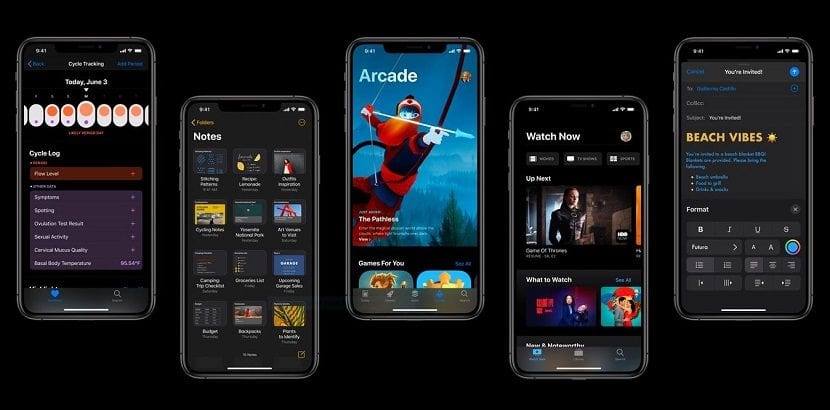
Thứ Hai tuần trước, các chàng trai Cupertino đã chính thức giới thiệu một số lượng lớn các tính năng mới sẽ có từ tay các phiên bản tiếp theo của cả haiiOS 13, hệ điều hành iPhone và iPad, chẳng hạn như watchOS 6 (Apple Watch), tvOS 13 (Apple TV) và macOS Catalina (dành cho Mac). Như thường lệ trong bản betas đầu tiên, chúng được giới hạn cho các nhà phát triển.
Theo truyền thống, Apple cho phép các nhà phát triển cài đặt các phiên bản mới trước đó bằng cách tải xuống chứng chỉ từ tài khoản nhà phát triển của họ, tuy nhiên, năm nay mọi thứ đã thay đổi và quy trình không còn đơn giản như trước. Nếu bạn muốn biết cách cài đặt iOS 13 trên iPhone của bạn mà không cần chứng chỉ nhà phát triển, từ Windows và MacSau đó, chúng tôi chỉ cho bạn tất cả các bước để làm theo.
Đầu tiên

Điều đầu tiên và quan trọng nhất là tạo một bản sao lưu thiết bị của chúng tôi. Quá trình cài đặt, không chỉ phiên bản mới của hệ điều hành và đặc biệt là phiên bản beta, có thể làm hỏng nội dung mà chúng tôi đã lưu trữ trên máy tính của mình, vì vậy chúng tôi không quan tâm đến việc mất tất cả nội dung chúng tôi đã lưu trữ.
Để tạo bản sao lưu, chúng tôi chỉ cần kết nối thiết bị của mình với máy tính và thông qua iTunes tạo một bản sao lưu được mã hóa trên máy tính của chúng tôi. Việc sao lưu thông qua iCloud không có giá trị đối với chúng tôi, vì nó không sao chép tất cả nội dung thiết bị của chúng tôi lên đám mây, chỉ sao lưu cấu hình mà chúng tôi đã thiết lập.
Tải xuống iOS 13 beta cho iPhone và iPad
Đầu tiên, điều đầu tiên chúng ta phải làm là tải xuống bản beta của iOS 13 tương ứng với thiết bị của chúng ta. Bản beta này có thể được tìm thấy trong cổng nhà phát triển, một cổng mà chúng tôi rõ ràng không có quyền truy cập nếu không có. May mắn thay, trên Internet, chúng ta có thể tìm các trang web khác nhau cung cấp IPSW cho chúng tôi Của mỗi mô hình.
Trang web cung cấp cho chúng tôi sự tự tin nhất khi tải xuống IPSW từ thiết bị của chúng tôi là của những người từ Evad3rs, những người một vài năm trước, họ phụ trách phát triển và duy trì bản bẻ khóa, khi nó được sử dụng nhiều hơn ngày nay.
Tải xuống iOS 13 / iPadOS cho iPad

Tiếp theo, chúng ta phải chọn kiểu iPhone hoặc iPad mà chúng ta có và chúng ta muốn cài đặt trên đó. Khi nhấp vào nó, một cửa sổ sẽ được hiển thị với tên của phiên bản mà chúng ta sẽ tải xuống. Chúng ta chỉ cần nhấp vào tải ngay, xác nhận rằng chúng tôi không phải là rô bốt và nhấp vào tiếp tục.
Tùy thuộc vào mức độ tắc nghẽn của các máy chủ, quá trình này có thể mất từ vài phút đến vài giờ, vì vậy bạn phải kiên nhẫn để tải xuống. Nếu đây không phải là trường hợp của chúng tôi, thì tốt nhất chúng tôi có thể làm là đợi đến cuối tháng 13 để Apple mở chương trình beta công khai cho iOS XNUMX và các hệ điều hành còn lại sẽ có phiên bản cuối cùng vào tháng XNUMX.
Nếu chúng tôi thấy quá trình tải xuống mất nhiều thời gian, chúng tôi có thể chọn tải xuống IPSW của thiết bị của mình thông qua Hồ sơ Beta, mặc dù thực tế là như tôi đã nhận xét ở trên, không cần chứng chỉ để có thể thực hiện cài đặt.
Cài đặt iOS 13 beta từ Mac
Để có thể cài đặt, nếu chúng tôi làm theo hướng dẫn của Apple, iOS 13 hoặc bất kỳ phiên bản nào khác của watchOS 6 hoặc tvOS 13 trên thiết bị của chúng tôi là cần thiết nếu hoặc nếu để sử dụng ứng dụng Xcode, một ứng dụng được các nhà phát triển sử dụng để tạo ứng dụng, vì vậy chúng tôi cần một tài khoản nhà phát triển.
Quá trình để làm điều đó không phải là dễ dàng. May mắn thay, có một phương pháp thay thế sẽ cho phép chúng tôi cài đặt Không có ứng dụng này trong một quá trình rất đơn giản mà hầu như không đòi hỏi kiến thức, chỉ cần làm theo các bước mà chúng tôi giải thích.
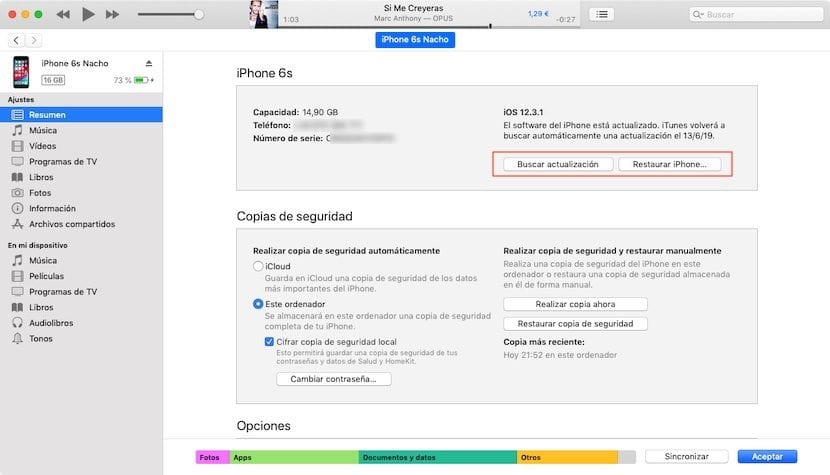
- Khi chúng tôi đã tải xuống IPSW tương ứng với thiết bị đầu cuối của mình, chúng tôi phải tải xuống ứng dụng MobileDevice.pkg thông qua liên kết này.
- Sau khi tải xuống, chúng tôi tiến hành cài đặt nó trên máy tính của mình và chúng tôi mở iTunes và kết nối thiết bị của chúng tôi cho nhóm.
- Tiếp theo, nhấp vào biểu tượng đại diện cho thiết bị của chúng tôi.
- Nếu chúng tôi muốn thực hiện một cài đặt đầu, điều này luôn được khuyến nghị, ngay cả khi đó là bản beta, chúng tôi phải giữ nút Tùy chọn trên bàn phím của mình khi chọn «Kiểm tra cập nhật«. Tiếp theo, chúng ta chọn tập tin iOS 13 đã tải về và chờ quá trình cài đặt diễn ra.
- Nếu ngược lại, chúng tôi không muốn thực hiện cài đặt bằng XNUMX và do đó có thể nói về tất cả các ứng dụng mà chúng tôi đã cài đặt trên thiết bị của mình, chúng tôi phải nhấn và giữ nút Tùy chọn của thiết bị khi chúng tôi chọn Khôi phục. Tiếp theo, chúng ta chọn tệp iOS 13 mà chúng ta đã tải về trước đó và chờ quá trình cập nhật diễn ra.
Cài đặt iOS 13 beta từ Windows
Quá trình cài đặt iOS 13 beta trên Windows yêu cầu một loạt các bước, không phức tạp, mà chúng ta phải làm theo để cài đặt nó trên thiết bị của mình.
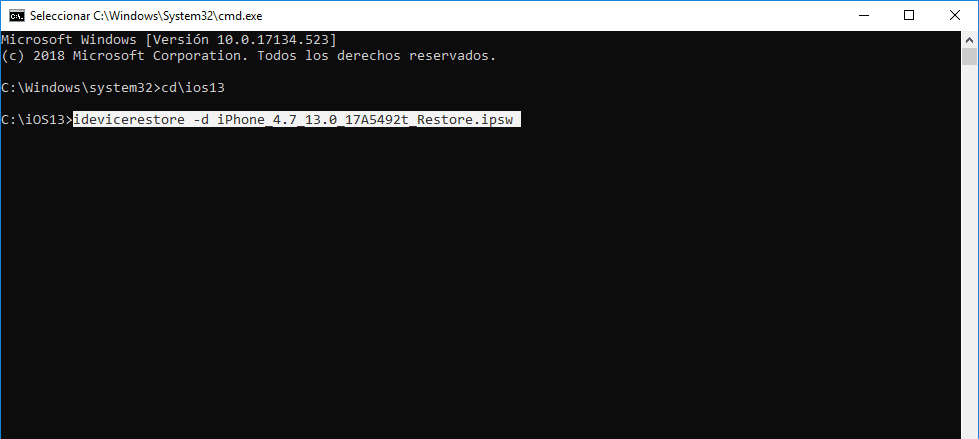
- Khi chúng tôi đã tải xuống IPSW tương ứng với thiết bị đầu cuối của mình, chúng tôi phải tải xuống ứng dụng DeviceRestore, mà chúng ta có thể tìm thấy trong kho lưu trữ GitHub. Phải tải xuống ứng dụng này trong cùng một thư mục mà chúng tôi đã lưu trữ IPSW của thiết bị đầu cuối mà chúng tôi đã tải xuống trước đó.
- Tiếp theo, chúng ta vào thanh tìm kiếm của Windows và gõ CMD để truy cập vào dòng lệnh của Windows. Sau đó chúng tôi đi đến thư mục nơi đặt cả IPSW và ứng dụng DeviceRestore.
- Nếu nó nằm trong thư mục iOS-13, chúng ta gõ vào dòng lệnh «cd iOS-13».
- Sau đó, bên trong dòng lệnh của thư mục chứa cả hai tệp, chúng ta sẽ viết: "idevicerestore -d version-name.IPSW" mà không có dấu ngoặc kép. Trong trường hợp này, nó sẽ là "idevicerestore -d iPhone_4.7_13.0_17A5492t_restore.IPSW"
Có nên cài đặt bản beta của iOS 13 không?
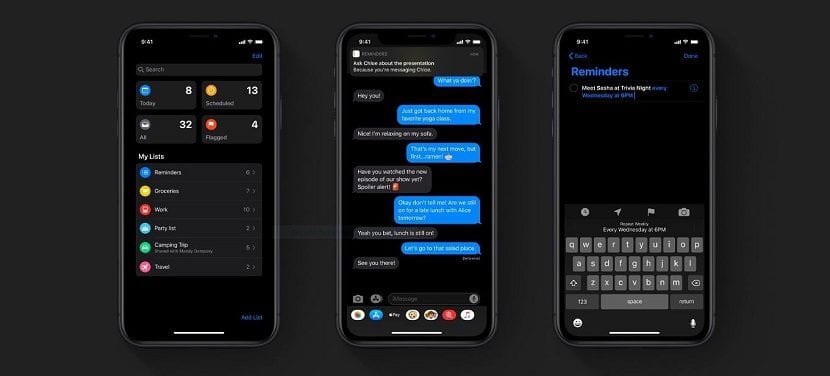
Không. Giống như bất kỳ phiên bản beta nào của ứng dụng hoặc hệ điều hành, chúng tôi không bao giờ nên cài đặt nó trên thiết bị của chúng tôi miễn là không phải thiết bị chúng tôi sử dụng làm công cụ chính, đặc biệt nếu chúng ta sử dụng nó để làm việc, vì cả hiệu suất và mức tiêu thụ pin của nó có thể khiến bạn mong muốn.
May mắn thay, trong hai năm qua, Apple đã cải thiện đáng kể hoạt động của các bản beta mà họ phát hành trên tất cả các hệ điều hành của mình. hoạt động của nó tốt hơn so với những năm trước. Các bản beta nhằm mục đích dành cho các nhà phát triển để điều chỉnh ứng dụng của họ với các tính năng mới đã được triển khai để chúng đưa ra các vấn đề về hoạt động hoặc hiệu suất.